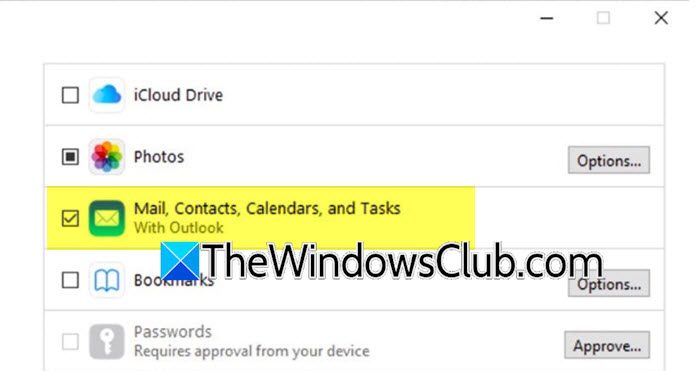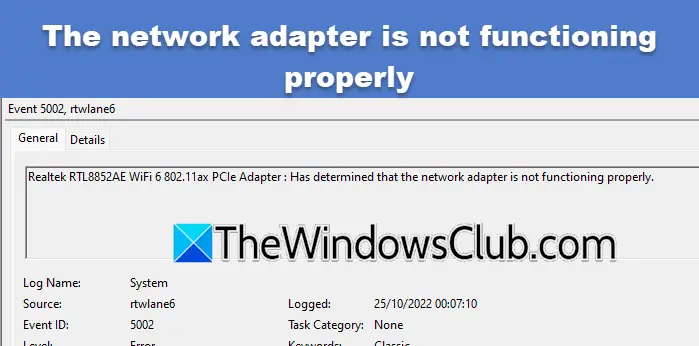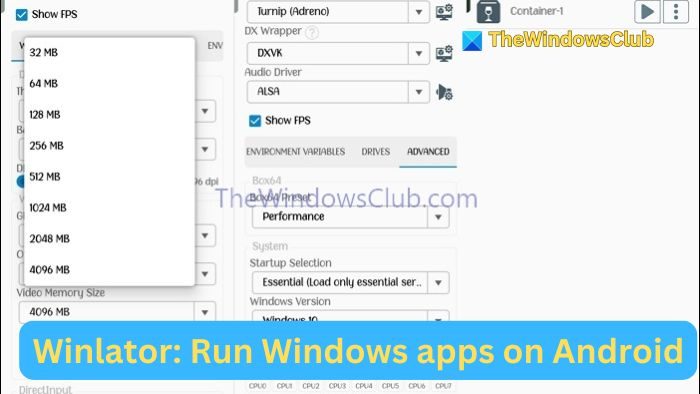使用 Microsoft Outlook 等产品时,当您单击超链接时,它将尝试在默认浏览器(即 Edge 浏览器)中打开。 有时无法在 Windows 11/10 中打开任何 Microsoft 产品的任何链接。 当在浏览器中打开链接的默认关联被破坏时,通常会发生这种情况。 在这篇文章中,我们将分享如果您遇到以下情况该怎么办无法打开 Outlook 电子邮件中的超链接在 Windows 11/10 中。
您可能会看到如下错误消息:
- 由于限制,此操作已被取消
- 您组织的政策阻止我们为您完成此操作。
如果您使用的是较旧版本的 Outlook 并且您删除了 Internet Explorer。 在这种情况下,重新启用 IE 并将 IE 选项重置为默认值会有所帮助。
Microsoft 尝试在 Edge 或 Internet Explorer 中打开所有内容。 如果无法打开 Outlook 电子邮件中的超链接,请按照以下方法解决问题。
- 恢复 Outlook 和 Edge 的文件关联默认值。
- 从另一台计算机导出和导入注册表项
- 重置边缘设置
- 维修办公室。
Windows 遵循默认的浏览器关联,但是当未配置设置或存在损坏时,就会产生问题。
1]恢复 Outlook 和 Edge 的文件关联默认值
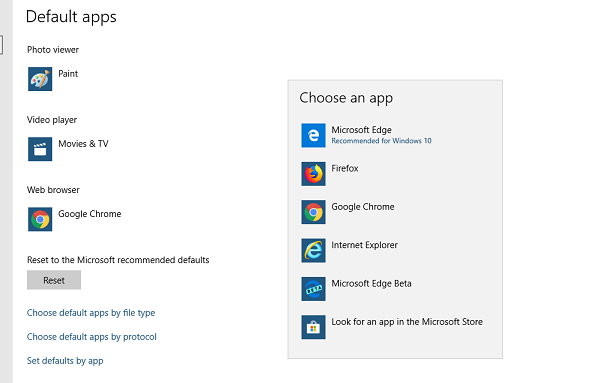
- 如果默认浏览器打开,请将其关闭。
- 转至 Windows 设置中的“设置”>“应用程序”>“默认程序”
- 在网络浏览器下,单击默认值t,然后选择 Microsoft Edge 作为默认浏览器
- 切换到 Outlook,然后单击任何链接以确保它在 Edge 中打开。 关闭 Edge 浏览器。
- 再次打开默认浏览器,并从浏览器选项中再次更改默认浏览器。
现在,当您打开任何链接时,它将在您选择的默认浏览器中打开。
本练习的目的是修复因更改设置而损坏的内容。 通常,它有一个注册表项,当我们执行所有这些步骤时,它将修复注册表的问题。
2]从另一台计算机导出和导入注册表项
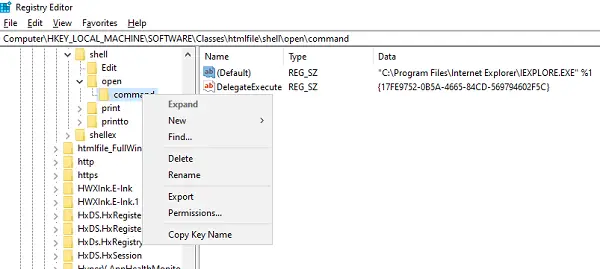
检查另一台计算机上的链接是否可以打开 Windows 10 上 Outlook 电子邮件中的超链接。如果是这种情况,我们建议将特定注册表设置从该计算机导入到此计算机。
在另一台计算机上,打开注册表编辑器
导航:
Computer\HKEY_LOCAL_MACHINE\SOFTWARE\Classes\htmlfile\shell\open\command
右键单击命令文件夹,然后选择导出。
使用您在计算机上可以记住的名称保存文件。
接下来将注册表文件复制到您的计算机中
双击它,它将将该条目合并到您的计算机注册表中。
或者,您可以转到计算机上的同一位置,并检查该值是否与以下内容相同:
"C:\Program Files\Internet Explorer\IEXPLORE.EXE" %1
现在尝试在 Outlook 中打开链接,看看是否仍然无法打开 Outlook 邮件中的超链接。
3]重置边缘设置
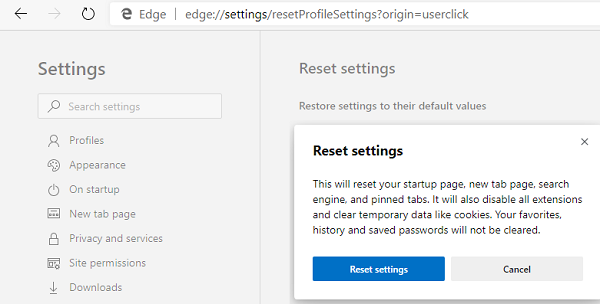
最后一个选项是重置边缘设置。 如果 Edge 是默认浏览器,Windows 可能会请求 Edge 打开链接,但它不起作用。
- 开放边缘
- 去边缘://设置/重置
- 单击将设置恢复为默认值
- 它将打开一个弹出窗口,您可以在其中确认操作。
当您重置时,您将丢失启动页、新标签页、搜索引擎、固定标签等。它还将禁用所有扩展并清除 cookie 等临时数据。 您的收藏夹、历史记录和密码不会被清除。
4]维修办公室
您可能需要重新修复 Microsoft Outlook 或 Office 安装。
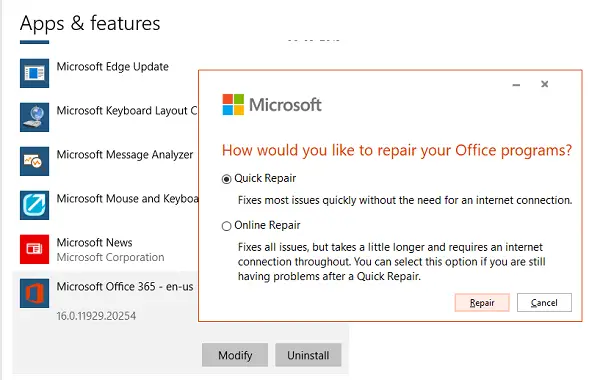
- 右键单击开始按钮,然后选择应用程序和功能在弹出菜单上
- 选择要修复的 Microsoft Office 产品,然后选择调整。
- 它将打开办公室维修选项
- 快速修复:无需互联网连接即可快速修复大多数问题
- 在线修复:修复所有问题,但需要更长的时间,并且需要始终连接互联网。
你可以试试仅修复 Outlook。 尝试打开一个链接,看看它是否按预期工作。
我们希望这些提示易于理解,并且您能够在 Windows 11/10 中打开 Outlook 邮件中的超链接。

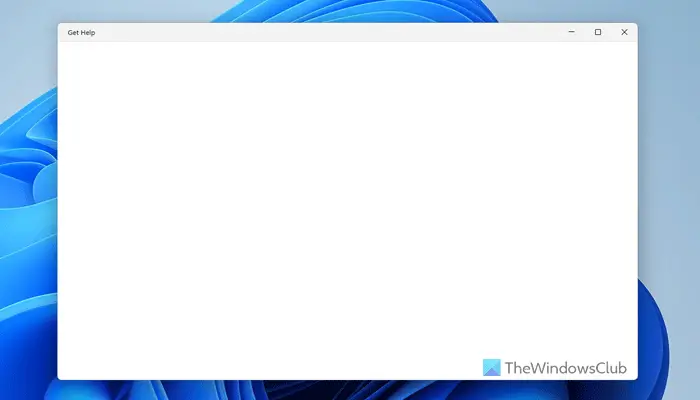
![Windows 客户端未在 DNS 中注册 [修复]](https://sclub.recmg.com/tech/blogs/wp-content/uploads/2024/11/dynamic-dns.png)